宏基ACER笔记本电脑恢复出厂设置 一键恢复系统具体教程
介于使用宏基笔记本的用户较多,这里小编分享下宏基ACER笔记本电脑恢复出厂设置一键恢复系统具体教程,应对大家系统损坏,不能启动,系统慢,中毒等等问题,让电脑恢复到出厂状态,系统也会焕然一新。

宏基电脑恢复出厂设置操作步骤如下:
1、在关机的状态下按开机键,同时不停按Alt+F10,直到出现带有Logo的界面:请稍等;

2、这时首先会出现选择键盘布局的界面,然后我们选择:微软拼音;

3、选择一个选项,这里用向下方向键选择“疑难解答”,如下图:

4、这里选择初始化电脑,出现两个选项 如下图: 恢复电脑:一般电脑不会启动是用,可以修复无法启动的电脑; 初始化电脑:还原出厂设置 这是我们要选择的

5、初始化电脑,点下一步,如下图:

6、初始化电脑,选择所有驱动器或仅C盘,根据实际情况选择,没什么资料,就可以所有驱动器; 仅限安装Windows的驱动器:即恢复C盘,别的盘数据不动; 所有驱动器:彻底恢复出厂设置,所有东西将删除

7、选择是否清除个人资料,如果没什么重要东西,建议选择完全清理驱动器,如果有,可以仅删除我的文件。如下图:
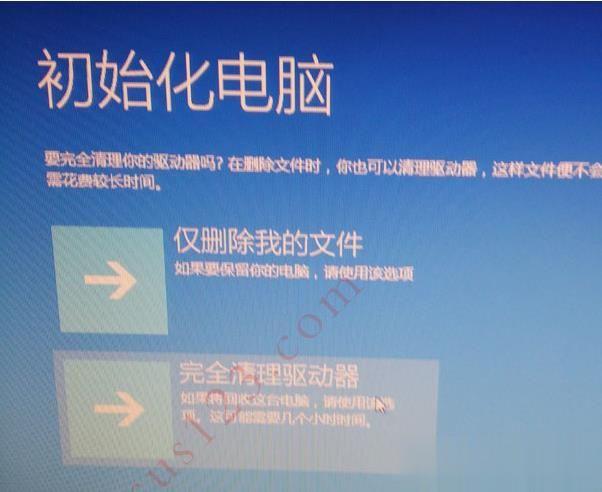
8、基本工作完成,选择下一步即可。

宏基笔记本完全恢复出厂设置过程大约需要1~2小时,中途请不要强退,也不能断电重启,不能关机,不然可能系统不能进,恢复系统也被破坏。恢复好之后,你的宏基笔记本就焕然一新了系统也会快很多,连接好网络,安装好你的软件就可以使用了。
相关阅读
win7系统排行
热门教程